Comment importer des données dans la base de données Access ?
Importer des données, comme son nom l'indique, consiste à importer des données externes dans la table Access. De nombreux types de fichiers peuvent être importés dans la base de données Access 2007. Par exemple, les fichiers dBASE, les fichiers Excel, les fichiers HTML et XML, les fichiers texte, les fichiers de base de données ODBC, etc. L'article suivant prend l'importation de fichiers Excel comme exemple pour présenter la méthode d'importation de fichiers.

Étapes pour importer des données Excel dans la base de données Access :
1 Ouvrez la base de données et cliquez sur « Données externes » sous l'onglet. Cliquez sur le bouton Excel
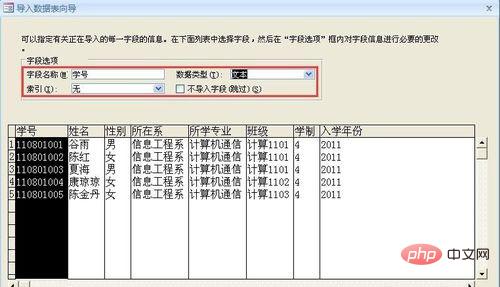
dans le groupe "Importer". Une boîte de dialogue "Obtenir des données externes - Feuille de calcul Excel" apparaîtra.
2. Dans la boîte de dialogue "Obtenir des données externes - Feuille de calcul Excel", cliquez sur le bouton "Parcourir", sélectionnez le fichier Excel dans la boîte de dialogue contextuelle "Ouvrir", puis sélectionnez "Importer les données source". dans le courant Cliquez sur le bouton "OK" pour faire apparaître la boîte de dialogue "Assistant d'importation de table de données".
3. Dans la boîte de dialogue "Assistant d'importation de feuille de données", vous pouvez voir qu'il y a 3 feuilles dans la feuille de calcul Excel. Nous sélectionnons le bouton radio "Afficher la feuille de calcul" et l'option "Feuille1"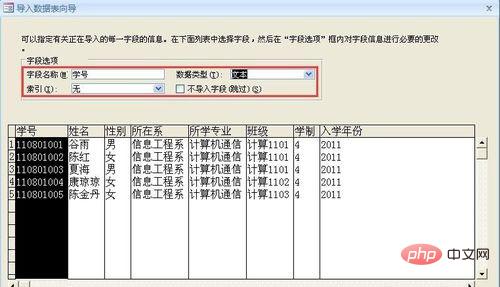 .
.
Cliquez sur le bouton "Suivant" pour faire apparaître l'interface de sélection du nom du champ.
4. Cochez la case "La première ligne contient les en-têtes de colonne" 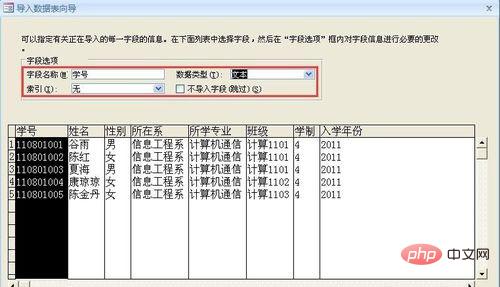
Cliquez sur le bouton "Suivant" pour faire apparaître l'interface du champ spécifié.
5. Cliquez sur chaque colonne dans la fenêtre d'aperçu ci-dessous pour afficher les informations de champ correspondantes ci-dessus et définir le nom du champ, le type de données et d'autres paramètres 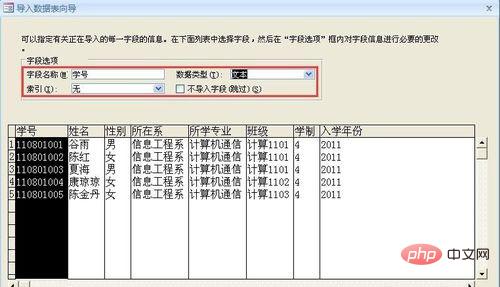
Cliquez sur le bouton « Suivant » pour faire apparaître l'interface de configuration de la clé primaire.
6. Sélectionnez le bouton radio "Je choisis moi-même la clé primaire" et sélectionnez le champ de clé primaire dans la liste déroulante à droite 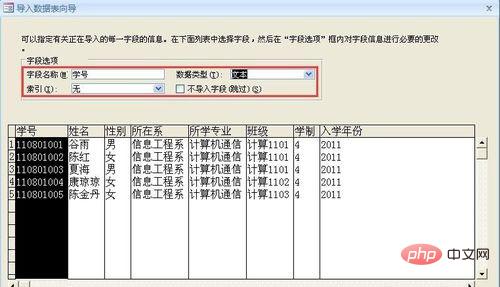
Cliquez sur le bouton "Suivant".
7. Entrez le nom de la table de données dans l'interface contextuelle
Cliquez sur le bouton "Terminer" pour faire apparaître une interface vous demandant si pour enregistrer l'étape d'importation.
8. Cochez la case « Enregistrer les étapes d'importation », saisissez les informations de description nécessaires dans la zone de texte « Description », puis cliquez sur le bouton « Enregistrer l'importation » pour terminer l'importation des données. et enregistrez les étapes d'importation.
Ce qui précède est le contenu détaillé de. pour plus d'informations, suivez d'autres articles connexes sur le site Web de PHP en chinois!

Outils d'IA chauds

Undresser.AI Undress
Application basée sur l'IA pour créer des photos de nu réalistes

AI Clothes Remover
Outil d'IA en ligne pour supprimer les vêtements des photos.

Undress AI Tool
Images de déshabillage gratuites

Clothoff.io
Dissolvant de vêtements AI

AI Hentai Generator
Générez AI Hentai gratuitement.

Article chaud

Outils chauds

Bloc-notes++7.3.1
Éditeur de code facile à utiliser et gratuit

SublimeText3 version chinoise
Version chinoise, très simple à utiliser

Envoyer Studio 13.0.1
Puissant environnement de développement intégré PHP

Dreamweaver CS6
Outils de développement Web visuel

SublimeText3 version Mac
Logiciel d'édition de code au niveau de Dieu (SublimeText3)
 Comment convertir le pdf Deepseek
Feb 19, 2025 pm 05:24 PM
Comment convertir le pdf Deepseek
Feb 19, 2025 pm 05:24 PM
Deepseek ne peut pas convertir les fichiers directement en PDF. Selon le type de fichier, vous pouvez utiliser différentes méthodes: documents communs (Word, Excel, PowerPoint): utilisez Microsoft Office, LibreOffice et d'autres logiciels à exporter sous forme de PDF. Image: Enregistrer sous le nom de PDF à l'aide d'une visionneuse d'image ou d'un logiciel de traitement d'image. Pages Web: Utilisez la fonction "Imprimer en PDF" du navigateur ou l'outil Web dédié à PDF. Formats peu communs: trouvez le bon convertisseur et convertissez-le en PDF. Il est crucial de choisir les bons outils et d'élaborer un plan basé sur la situation réelle.
 Comment résoudre le problème de l'interface tiers renvoyant 403 dans l'environnement Node.js?
Mar 31, 2025 pm 11:27 PM
Comment résoudre le problème de l'interface tiers renvoyant 403 dans l'environnement Node.js?
Mar 31, 2025 pm 11:27 PM
Résolvez le problème de l'interface tiers renvoyant 403 dans l'environnement Node.js. Lorsque nous utilisons Node.js pour appeler des interfaces tierces, nous rencontrons parfois une erreur de 403 à partir de l'interface renvoyant 403 ...
 Partage de connexion Laravel Redis: pourquoi la méthode de sélection affecte-t-elle d'autres connexions?
Apr 01, 2025 am 07:45 AM
Partage de connexion Laravel Redis: pourquoi la méthode de sélection affecte-t-elle d'autres connexions?
Apr 01, 2025 am 07:45 AM
L'impact du partage des connexions redis dans Laravel Framework et sélectionnez Méthodes Lors de l'utilisation de Laravel Framework et Redis, les développeurs peuvent rencontrer un problème: grâce à la configuration ...
 MySQL: Concepts simples pour l'apprentissage facile
Apr 10, 2025 am 09:29 AM
MySQL: Concepts simples pour l'apprentissage facile
Apr 10, 2025 am 09:29 AM
MySQL est un système de gestion de base de données relationnel open source. 1) Créez une base de données et des tables: utilisez les commandes CreateDatabase et CreateTable. 2) Opérations de base: insérer, mettre à jour, supprimer et sélectionner. 3) Opérations avancées: jointure, sous-requête et traitement des transactions. 4) Compétences de débogage: vérifiez la syntaxe, le type de données et les autorisations. 5) Suggestions d'optimisation: utilisez des index, évitez de sélectionner * et utilisez les transactions.
 Quels sont les avantages du multithreading en C #?
Apr 03, 2025 pm 02:51 PM
Quels sont les avantages du multithreading en C #?
Apr 03, 2025 pm 02:51 PM
L'avantage du multithreading est qu'il peut améliorer les performances et l'utilisation des ressources, en particulier pour traiter de grandes quantités de données ou effectuer des opérations longues. Il permet d'effectuer plusieurs tâches simultanément, améliorant l'efficacité. Cependant, trop de threads peuvent conduire à une dégradation des performances, vous devez donc sélectionner soigneusement le nombre de threads en fonction du nombre de cœurs CPU et de caractéristiques de tâche. De plus, la programmation multi-thread implique des défis tels que les conditions de blocage et de race, qui doivent être résolues à l'aide de mécanismes de synchronisation, et nécessite une connaissance solide de la programmation simultanée, pesant les avantages et les inconvénients et les utilisant avec prudence.
 Comment éviter les interfaces tierces renvoyant 403 erreurs dans l'environnement nœud?
Apr 01, 2025 pm 02:03 PM
Comment éviter les interfaces tierces renvoyant 403 erreurs dans l'environnement nœud?
Apr 01, 2025 pm 02:03 PM
Comment éviter l'interface tiers renvoyant 403 erreur dans l'environnement de nœud. Lorsque vous appelez l'interface de site Web tiers à l'aide de Node.js, vous rencontrez parfois le problème de la retournement de l'erreur 403. � ...
 Impossible de se connecter à MySQL en tant que racine
Apr 08, 2025 pm 04:54 PM
Impossible de se connecter à MySQL en tant que racine
Apr 08, 2025 pm 04:54 PM
Les principales raisons pour lesquelles vous ne pouvez pas vous connecter à MySQL en tant que racines sont des problèmes d'autorisation, des erreurs de fichier de configuration, des problèmes de mot de passe incohérents, des problèmes de fichiers de socket ou une interception de pare-feu. La solution comprend: vérifiez si le paramètre Bind-Address dans le fichier de configuration est configuré correctement. Vérifiez si les autorisations de l'utilisateur racine ont été modifiées ou supprimées et réinitialisées. Vérifiez que le mot de passe est précis, y compris les cas et les caractères spéciaux. Vérifiez les paramètres et les chemins d'autorisation du fichier de socket. Vérifiez que le pare-feu bloque les connexions au serveur MySQL.
 Comment utiliser SQL IF
Apr 09, 2025 pm 06:12 PM
Comment utiliser SQL IF
Apr 09, 2025 pm 06:12 PM
Les instructions SQL IF sont utilisées pour exécuter conditionnellement les instructions SQL, avec la syntaxe comme: if (condition) alors {instruction} else {instruction} end if;. La condition peut être n'importe quelle expression SQL valide, et si la condition est vraie, exécutez la clause alors; Si la condition est fausse, exécutez la clause ELSE. Si les déclarations peuvent être imbriquées, permettant des contrôles conditionnels plus complexes.








